Беспроводные наушники Lenovo – это отличное решение для тех, кто хочет наслаждаться качественным звуком, не беспокоясь о проводах. Однако, многие пользователи сталкиваются с проблемой подключения этих наушников к мобильному телефону.
В этой статье мы расскажем вам, как легко и быстро подключить беспроводные наушники Lenovo к вашему телефону. Следуя нашей инструкции, вы сможете наслаждаться музыкой и разговорами, не тратя время на разборки с проводами.
Шаг 1: Включите беспроводные наушники Lenovo, убедитесь, что они находятся в режиме "поиска" или "сопряжения". Обычно для этого нужно удерживать кнопку питания на наушниках в течение нескольких секунд, пока не загорятся индикаторы.
Шаг 2: Откройте настройки Bluetooth на вашем телефоне. В большинстве случаев это можно сделать, перейдя в раздел "Настройки" или "Соединения". Найдите раздел Bluetooth и включите эту функцию, если она еще не включена.
Шаг 3: В списке доступных устройств Bluetooth найдите название ваших наушников Lenovo и нажмите на него. После этого вы увидите запрос о сопряжении или пароле. Для большинства наушников Lenovo пароль на сопряжение по умолчанию – 0000 или 1234. Однако, проверьте документацию к вашим наушникам, возможно, для них установлен другой пароль.
После выполнения этих шагов вы успешно подключите беспроводные наушники Lenovo к вашему телефону. Теперь вы можете наслаждаться беспроводным звуком и комфортом, не беспокоясь о проводах. Удачного использования!
Покупка беспроводных наушников Lenovo
При выборе беспроводных наушников Lenovo важно учесть несколько факторов, чтобы получить наилучший опыт использования. Во-первых, определите свои потребности: нужны ли вам спортивные наушники для тренировок или более компактные модели для повседневного использования. Во-вторых, выясните, какую версию Bluetooth поддерживает ваш телефон. Это поможет вам выбрать наушники с совместимым стандартом.
При покупке обратите внимание на аккумуляторную емкость, время работы и время зарядки наушников. Желательно выбирать модели с хорошей емкостью аккумулятора и достаточным временем работы для ваших потребностей. Также полезно узнать, есть ли функция быстрой зарядки, что сэкономит ваше время.
Не забудьте проверить наличие технологии шумоподавления, такой как Active Noise Cancelling (ANC). Эта функция позволяет снизить внешний шум, обеспечивая более чистый звук во время прослушивания музыки или звонков.
Вы также можете обратить внимание на дополнительные особенности, такие как наличие микрофона, управления сенсорными жестами, защиту от влаги и пота. Все эти функции могут значительно улучшить ваш опыт использования беспроводных наушников Lenovo.
При выборе магазина рекомендуется обратить внимание на официальные дилеры Lenovo или проверенные интернет-магазины. Это поможет избежать покупки подделок или некачественных товаров.
Не забывайте о гарантии и сервисном обслуживании. Перед покупкой уточните, какие условия гарантии предлагает производитель и куда обратиться в случае проблем с наушниками.
В итоге, правильно выбранные беспроводные наушники Lenovo станут отличным спутником для прослушивания музыки, просмотра фильмов, звонков и других задач на вашем телефоне.
Выбор модели наушников
Перед тем как приступить к подключению беспроводных наушников Lenovo к телефону, необходимо выбрать подходящую модель наушников. При выборе модели наушников стоит учитывать несколько параметров:
- Тип подключения: убедитесь, что выбранная модель поддерживает беспроводное подключение через Bluetooth. Это обеспечит надежное и удобное использование наушников с вашим телефоном.
- Дизайн и комфорт: выберите модель, которая подходит вашим предпочтениям по дизайну и обеспечивает комфортное ношение. Наушники могут быть внутриканальными или накладными, поэтому выберите то, что вам удобно.
- Аккумуляторная емкость: обратите внимание на емкость аккумулятора в выбранной модели. Она должна быть достаточной для продолжительного использования без необходимости постоянной зарядки.
- Функциональность и звуковые характеристики: проверьте наличие необходимых функций, таких как панель управления, шумоподавление, микрофон и качество звука. Это позволит вам получить максимальное удовольствие от использования наушников.
Помните, что выбор модели наушников Lenovo зависит от ваших индивидуальных предпочтений и потребностей. После тщательного выбора модели, вы можете приступить к процессу подключения наушников к телефону.
Требования к телефону для подключения наушников
Для подключения беспроводных наушников Lenovo к вашему телефону необходимо, чтобы телефон был совместим с технологией Bluetooth. Это позволит установить беспроводное соединение между наушниками и телефоном.
Кроме того, убедитесь, что ваш телефон поддерживает профили Bluetooth, необходимые для работы с наушниками Lenovo. Различные модели наушников могут требовать разные профили, поэтому обратитесь к руководству пользователя наушников или проверьте информацию на официальном сайте Lenovo для получения подробной информации.
Также необходимо убедиться, что на вашем телефоне включена функция Bluetooth. В большинстве случаев она находится в меню настроек или быстром доступе. Если функция Bluetooth выключена, включите ее перед подключением наушников.
Кроме того, убедитесь, что наушники полностью заряжены перед подключением к телефону. Это поможет избежать проблем с подключением или нестабильной работы наушников.
Важно также отметить, что некоторые модели наушников могут иметь дополнительные требования к телефону, например, наличие определенной версии операционной системы или поддержки определенных аудиоформатов. Проверьте руководство пользователя и спецификации наушников для получения более подробной информации о требованиях к телефону.
Сопряжение наушников с телефоном
Для того чтобы подключить беспроводные наушники Lenovo к телефону, следуйте следующим инструкциям:
- Включите наушники и переведите их в режим пары.
- На вашем телефоне откройте настройки Bluetooth.
- Включите Bluetooth и убедитесь, что ваш телефон видим для других устройств.
- В списке устройств найдите наушники Lenovo и выберите их.
- Подтвердите пароль или пин-код, если это необходимо.
- Дождитесь установления соединения между наушниками и телефоном.
- После успешного сопряжения вы сможете использовать наушники для прослушивания музыки, просмотра видео и звонков на телефоне.
Не забудьте отключить Bluetooth, когда вы больше не используете наушники, чтобы сэкономить заряд аккумулятора.
Настройка Bluetooth на телефоне
Для подключения беспроводных наушников Lenovo к телефону необходимо сначала настроить Bluetooth на телефоне. Вот пошаговая инструкция:
- Откройте настройки телефона.
- Найдите раздел "Соединения" или "Беспроводные соединения".
- Нажмите на пункт "Bluetooth".
- Убедитесь, что Bluetooth включен.
- Найдите в списке доступных устройств наушники Lenovo.
- Нажмите на название наушников, чтобы начать процесс сопряжения.
- При необходимости введите пароль или используйте PIN-код, указанный в руководстве по эксплуатации наушников.
- После завершения процесса сопряжения наушники будут подключены к телефону.
Теперь вы можете насладиться беспроводным звуком с помощью наушников Lenovo, подключенных к вашему телефону.
Активация режима подключения наушников
Перед тем как подключать беспроводные наушники Lenovo к телефону, необходимо активировать режим подключения на наушниках. Это позволит вашему телефону распознать наушники и установить с ними соединение.
Для активации режима подключения следуйте инструкциям производителя наушников. Обычно для этого нужно выполнить следующие действия:
- Включите наушники, нажав и удерживая кнопку включения.
- Держите кнопку включения до тех пор, пока индикатор не начнет мигать синим или красным светом. Это означает, что наушники перешли в режим подключения.
- После активации режима подключения, наушники будут готовы к соединению с устройством.
Помните, что инструкция по активации режима подключения может отличаться в зависимости от модели наушников Lenovo. Если вы не знаете, как активировать этот режим на своих наушниках, обратитесь к руководству пользователя или посетите официальный сайт производителя для получения более детальной информации.
Подключение наушников к телефону

Для того чтобы подключить беспроводные наушники Lenovo к телефону, следуйте инструкции ниже:
Шаг 1: Включите наушники и перейдите в настройки Bluetooth на своем телефоне. Обычно это делается через меню "Настройки" или "Bluetooth".
Шаг 2: В списке доступных устройств Bluetooth найдите название своих наушников Lenovo и нажмите на него.
Шаг 3: Если наушники требуют пароль или пин-код, введите его на телефоне.
Шаг 4: После успешного подключения телефон будет готов к использованию беспроводных наушников Lenovo. Возможно, вам придется вручную выбрать источник звука на телефоне, чтобы она передавалась через наушники.
Шаг 5: Если вы хотите отключить наушники от телефона, просто выключите Bluetooth на телефоне или выберите другое устройство для воспроизведения звука.
Теперь вы можете наслаждаться музыкой или звонками через свои беспроводные наушники Lenovo, подключенные к вашему телефону.
Тестирование беспроводных наушников Lenovo

Перед покупкой беспроводных наушников Lenovo многие пользователи интересуются, насколько хорошо они работают и соответствуют ли ожиданиям. Для того чтобы ответить на эти вопросы и узнать больше о функциях наушников, проведите тестирование.
Во время тестирования убедитесь, что наушники полностью подключены к вашему устройству и настройки соединения аудио наушников проставлены верно. Следуйте инструкции пользователя, чтобы установить соединение через Bluetooth или USB, в зависимости от модели наушников.
Во время тестирования вы можете проверить следующие функции:
| 1. Качество звука | Проверьте, насколько четко и ясно воспроизводится звук через наушники. Воспроизведите различные жанры музыки и обратите внимание на детали и басы. |
| 2. Время работы аккумулятора | Узнайте, сколько часов наушники могут работать без подзарядки. Продолжительность работы аккумулятора может быть указана в инструкции пользователя или на упаковке. |
| 3. Дальность действия | Проверьте, насколько далеко вы можете отойти от устройства без потери соединения. Попробуйте перемещаться на разные расстояния и оцените стабильность соединения. |
| 4. Управление | Протестируйте управление наушниками. Проверьте работу кнопок управления громкостью, переключения треков, приема вызовов и других функций, которые доступны наушникам. |
| 5. Шумоподавление | Если ваши наушники оснащены функцией шумоподавления, проверьте, насколько хорошо она справляется со своей задачей. Включите наушники в шумной среде и оцените, насколько сильно они снижают шум. |
Проведение тестирования беспроводных наушников Lenovo поможет вам принять осознанное решение о покупке и использовании данных наушников. Помните, что результаты тестирования могут быть субъективными и будут зависеть от ваших ожиданий и предпочтений.
Уход за наушниками
1. Хранение и транспортировка
Для продления срока службы и сохранения качества звука своих беспроводных наушников Lenovo рекомендуется соблюдать несколько правил по хранению и транспортировке:
- Храните наушники в чехле или в их оригинальной упаковке, чтобы защитить их от пыли, грязи и механических повреждений.
- Избегайте хранения и транспортировки наушников в сильно влажных местах или при экстремально высоких или низких температурах.
- Не давайте наушникам попадать под давление тяжелых предметов, чтобы избежать деформации и поломки.
2. Чистка и уход
Очищайте свои наушники регулярно, чтобы сохранить их хорошее состояние:
- После каждого использования протирайте наушники сухой, мягкой тканью, чтобы удалить пыль и грязь.
- Используйте щеточку со мягкими щетинками для очистки от остатков серы.
- Избегайте использования жидкости или сильных моющих средств при очистке, чтобы избежать повреждения электроники наушников.
- В случае кожаных наушников, используйте специальные средства для чистки и ухода за кожей.
3. Защита от воды и механических повреждений
Чтобы предотвратить повреждение наушников, следуйте этим рекомендациям:
- Избегайте полного погружения наушников в воду или другую жидкость. Будьте особенно осторожны, если ваша модель наушников не защищена от брызг.
- Не допускайте сильных ударов, падений или сжатия наушников, чтобы не вызвать их поломку.
- Внимательно следите за состоянием кабеля наушников и осторожно выпрямляйте его, чтобы предотвратить его поломку.
Следуя этим простым рекомендациям по уходу за наушниками Lenovo, вы сможете получать наслаждение от их использования в течение долгого времени.
Помощь и поддержка

Если у вас возникли проблемы или вопросы при подключении беспроводных наушников Lenovo к вашему телефону, вам может потребоваться помощь и поддержка. Вот несколько полезных рекомендаций:
- Проверьте, что ваш телефон и наушники оба включены и находятся в режиме Bluetooth.
- Убедитесь, что ваше устройство совместимо с беспроводными наушниками Lenovo. Проверьте список совместимых устройств на официальном сайте Lenovo.
- Сделайте перезагрузку вашего телефона и наушников, иногда это может помочь решить проблемы связи.
- Переустановите приложение или драйверы, связанные с вашими наушниками Lenovo. Проверьте, что у вас установлена последняя версия программного обеспечения.
- Обратитесь в службу поддержки Lenovo или производителя вашего телефона для получения более подробной помощи. Они могут провести диагностику проблемы и предложить решение.
Не стесняйтесь обращаться за помощью, если у вас возникли трудности. Специалисты с удовольствием помогут вам настроить и использовать беспроводные наушники Lenovo с вашим телефоном.